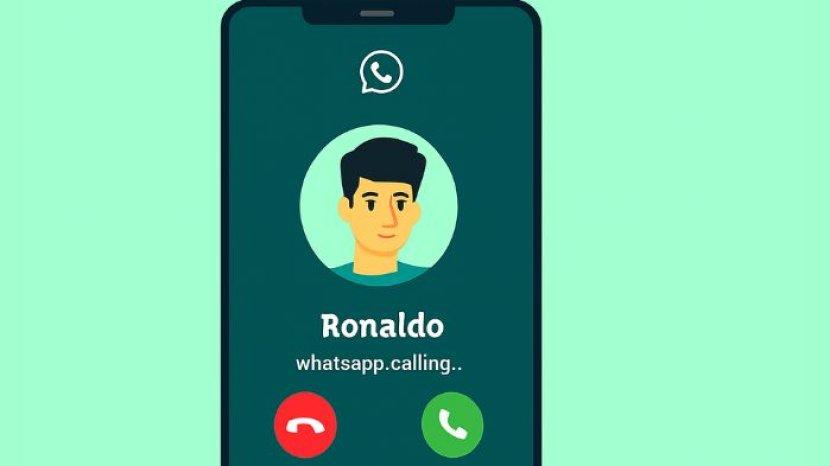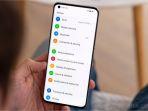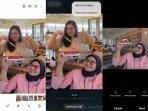Cepat, Praktis dan Tanpa Aplikasi Tambahan, Inilah 6 Cara Screenshot di Laptop atau PC
Cepat, Praktis dan Tanpa aplikasi tambahan, Inilah 6 Cara screenshot di laptop atau PC
- Untuk memindahkan area yang dipilih, tekan dan tahan bar Spasi sambil menyeretnya.
- Untuk membatalkan pengambilan jepretan layar, tekan tombol Esc (Escape).
- Untuk mengambil jepretan layar, lepas tombol mouse atau trackpad.
- Jika melihat gambar mini di sudut layar, klik untuk mengedit jepretan layar. Atau tunggu hingga jepretan layar tersimpan di desktop.
3. Cara mengambil gambar jendela atau menu
- Buka jendela atau menu yang gambarnya ingin diambil.
- Tekan dan tahan tombol 'Shift, Command, 4, dan bar Spasi' secara bersamaan.
- Penunjuk berubah menjadi ikon kamera.
- Untuk membatalkan pengambilan jepretan layar, tekan tombol Esc (Escape).
- Klik jendela atau menu untuk mengambil gambar.
Secara default, hasil tangkap layar dengan tiga cara di atas akan tersimpan di desktop dengan nama "Jepretan Layar [tanggal] pukul [waktu].png".
Di macOS Mojave atau versi lebih baru, Anda dapat mengubah lokasi default jepretan layar yang disimpan dari menu Pilihan di app Jepretan Layar.
Anda juga dapat menyeret gambar mini ke folder atau dokumen.
(Tribunnews.com/Fajar)
Artikel ini telah tayang di Tribunnews.com dengan judul 6 Cara Screenshot di Laptop atau PC dengan Cepat dan Praktis Tanpa Aplikasi Tambahan, https://www.tribunnews.com/techno/2020/09/08/6-cara-screenshot-di-laptop-atau-pc-dengan-cepat-dan-praktis-tanpa-aplikasi-tambahan?page=all.